ANSYS Workbench 12.1官方中文培训教程
- 格式:pdf
- 大小:3.98 MB
- 文档页数:26
![Ansys_12[1].0_CFX_官方教程__17](https://img.taocdn.com/s1/m/0c8d047b31b765ce0508149b.png)

练习7求解和模拟控制受轴向载荷梁的屈曲分析Workshop Supplement7. 求解和模拟控制Explici Workshop Supplement受轴向载荷梁的屈曲分析•1. 读“beambuck.inp”输入文件b b k i cit Dynam –beambuck.inp 输入文件建立了由SHELL163单元组成的中空的四边形截面的梁。
梁长400mm 厚2mm ,受轴向压缩,z 轴方向有位移载荷(UZ = 250 mm)。
模型中段结构的缺陷引起屈曲。
只建一半模型,边界条件已定义,LS-mics wit 但塑性材料模型、沙漏控制、接触设定、载荷需要定义。
求解情况可用LS DYNA 开关控制SW2监测。
th ANSYS YS/LS YS/LS--DYN Utility Menu > File > Read Input from … > beambuck.inp > OKYNA 6.0March 7, 2002Inventory #001631Workshop Supplement 步骤2.Explici Workshop Supplement•定义梁的双线性塑性特性.–Preprocessor: Material Props > Material Models … > LS-DYNA > cit Dynam Nonlinear > Inelastic > Kinematic Hardening > Bilinear Kinematic 然后输入右图所示数据点击mics wit –然后输入右图所示数据,点击Material 和Exit.th ANSYS 步骤3.YS/LS YS/LS--DYN •确定type 5沙漏控制零能模式。
•Preprocessor: Material Props >Hourglass Ctrls > LocalYNA 6.0•材料号为1, 输入VAL1为5. 其它值默认> OKMarch 7, 2002Inventory #001631Workshop Supplement 步骤4.Explici Workshop Supplement•指定接触算法。

动力学分析简介M1-1M1-2动力学第一节: 定义和目的什么是动力学分析?•动力学分析是用来确定惯性(质量效应)和阻尼起重要作用时的结构或构件动力学特性的技术。
•“动力学特性”可能指的是下面的一种或几种类型:–振动特性-(结构振动方式和振动频率)–随时间变化载荷的效应(例如:对结构位移和应力的效应)–周期(振动)或随机载荷的效应M1-3总之,动力学分析有下列类型:Courtesy: NASA动力学动力学分析类型(接上页)•模态分析---确定结构的振动特性•瞬态动力学分析---计算结构对随时间变化载荷的响应•谐响应分析---确定结构对稳态简谐载荷的响应•谱分析---确定结构对地震载荷的响应•随机振动分析---确定结构对随机震动的影响M1-4动力学第三节: 基本概念和术语•通用运动方程•求解方法•建模要考虑的因素•质量矩阵•阻尼M1-5动力学-基本概念和术语运动方程•通用运动方程如下:[]{}[]{}[]{}(){}t F u K u C uM =++ •不同分析类型对应求解不同形式的方程–模态分析:设定F (t )为零,而矩阵[C] 通常被忽略;–谐响应分析:假设F (t )和u (t )都为谐函数,例如Xsin (ωt ),其中,X 是振幅,ω是单位为弧度/秒的频率;–瞬间动态分析:方程保持上述的形式。
其中:[M]= 结构质量矩阵[C]= 结构阻尼矩阵[K]= 结构刚度矩阵{F}= 随时间变化的载荷函数{u}= 节点位移矢量{ů}= 节点速度矢量{ü}= 节点加速度矢量M1-6动力学-基本概念和术语求解方法如何求解通用运动方程?•两种主要方法:–模态叠加法–直接积分法M1-7动力学-基本概念和术语求解方法(接上页)直接积分法•直接求解运动方程•在谐响应分析中,因为载荷和响应都假定为谐函数,所以运动方程是以干扰力频率的函数而不是时间的函数的形式写出并求解的•对于瞬态动力学,运动方程保持为时间的函数,并且可以通过显式或隐式的方法求解模态叠加法•确定结构的固有频率和模态,乘以正则化坐标,然后加起来用以计算位移解•可以用来处理瞬态动力学分析和谐响应分析•详见后面相关章节M1-8动力学-基本概念和术语求解方法(接上页)显式求解方法•也称为闭式求解法或预测求解法•不需要计算矩阵的逆•可轻松处理非线性问题(无收敛问题)•积分时间步Δt 必须很小,但求解速度很快(没有收敛问题)•对于短时间的瞬态分析有效,如用于波的传播,冲击载荷和高度非线性问题•当前时间点的位移{u}t 由包含时间点t-1的方程推导出来•有条件稳定: 如果Δt 超过结构最小周期的确定百分数,计算位移和速度将无限增加•ANSYS-LS/DYNA 就是使用这种方法,此处不作介绍隐式求解法•也称为开式求解法或修正求解法•要求矩阵的逆•非线性要求平衡迭代(存在收敛问题)•积分时间步Δt 可以较大,但因为有收敛问题而受到限制•除了Δt 必须很小的问题以外,对大多数问题都是有效的•当前时间点的位移{u}t 由包含时间点t 的方程推导出来•无条件稳定: Δt 的大小仅仅受精度条件控制, 无稳定性。
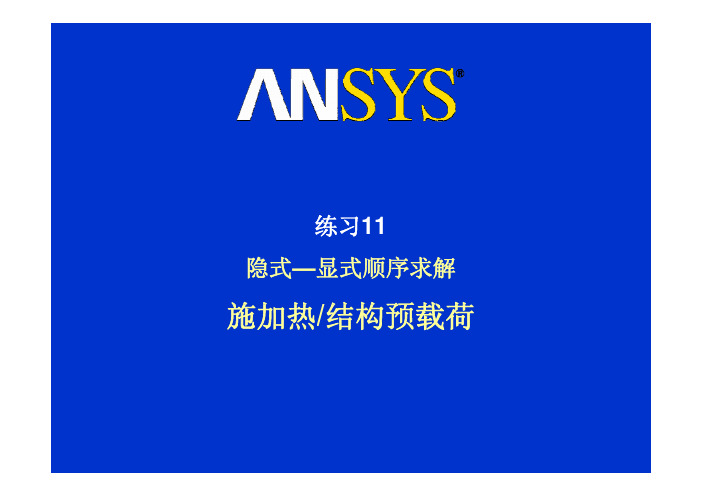
练习11隐式—显式顺序求解施加热/结构预载荷Workshop Supplement 11.隐式—显式顺序求解Explici Workshop Supplement在热/结构预载荷上的应用cit Dynam •这个练习是关于热/结构预载荷综合作用于一个悬臂梁,首先用SOLID70做热分析,然后将这个单元转换成SOLID185,并且将温度读入结构模型,再加上压力进行隐式预加载荷求解紧接着将单元转换成并且对这个mics wit 压力,进行隐式预加载荷求解。
紧接着将单元转换成SOLID164,并且对这个的预荷模型进行应力初始化,最后在瞬态阶段逐步增大压力,在这里需要的输入文件为preload.inp 。
th ANSYS •几张幻灯片里逐步进行讲解,老师会给出比较详细的指导•preload.inp 中有详细注释并且调试成功,在分析的每一个阶段稍作停顿,简YS/LS YS/LS--DYN 中有详细注释并且调试成功,在分析的每个阶段稍作停顿,简单回顾一下,理解输入文件中对每一个分析过程的小结。
在分析结束后,可以返回,并且和LS-DYNA 用隐式预加载荷求解的结果进行比较YNA 6.0March 7, 2002Inventory #001631Workshop Supplement 11.隐式—显式顺序求解Explici Workshop Supplement在热/结构预加载荷上的应用•用菜单方式启动ANSYS/Multiphysics/LS-DYNA 6.0cit Dynam •读输入文件“preload.inp ”Utility Menu > File > Read input from … > preload.inp > OK或键入命令mics wit :/input, preload.inpth ANSYS •SOLID70用于稳态的传热分析YS/LS YS/LS--DYN •给梁的左侧施加热3,000 W/m 3的热生成率,梁的右侧施以30 W/m 2-℃界面散热系数(T BULK = 0 ℃) YNA 6.0•从梁的左侧(热)到右侧(冷)的热梯度为20℃March 7, 2002Inventory #001631Workshop SupplementExplici Workshop Supplement在热/结构预加载荷上的应用•SOLID185单元用在热/结构隐式预加载荷分析统用缩减积分cit Dynam •统一用缩减积分•基于温度的线性材料限定在0 ℃和500 ℃。

练习9-重启动小型重启动分析Workshop Supplement 9.重启动Explici Workshop Supplement小型重启动分析1. 读入输入文件“restart.inp”cit Dynam •输入文件restart.inp 产生一个模型:一个橡胶块撞到刚性墙上。
建模完成包括载荷(橡胶块的初始速度)、材料特性、边界条件和求解控制首先使用的终止时间是观察完结果后再把mics wit 和求解控制。
首先使用的终止时间是2ms ,观察完结果后,再把终止时间扩展到4ms ,分析将被重启动。
并且动画模拟全部4ms 的结果。
th ANSYS YS/LS YS/LS--DYN Utility Menu > File > Read Input from … > restart.inp > OKYNA 6.0March 7, 2002Inventory #001631Workshop Supplement 2. 进入求解改变求解控制信息Explici Workshop SupplementSolution: Time Controls >S l ti Ticit Dynam > Solution Time … 只有确定了终止时间是0.002后再mics wit 点击OK 。
.th ANSYS YS/LS YS/LS--DYN 3YNA 6.03.保存模型,进行求解分析ANSYS Toolbar > SAVE_DBMarch 7, 2002Inventory #001631Solution: SOLVE > OK > Yes (to prompt to solve the analysis)Workshop Supplement4. 进入POST1动画显示结果ExpliciWorkshop Supplement General Postproc: -Read Results -Last SetUtility Menu>Plot Ctrls>Style>Displacement Scaling>10(true scale)cit Dynam Utility Menu > Plot Ctrls > Style > Displacement Scaling > 1.0 (true scale)Utility Menu > Plot Ctrls > Animate > Over Results > Current Load Step>Range/Increment:1to51by5>Auto Contour Scaling:Off mics wit > Range/Increment: 1 to 51 by 5 > Auto Contour Scaling: Off> Animation time delay: 0.5 > Display Type: Stress > von Mises > OKth ANSYSYS/LS YS/LS--DYN YNA 6.0March 7, 2002Inventory #001631Workshop Supplement 5Explici Workshop Supplement5.再进入求解,执行小型重启动分析Solution:Analysis Options >Restart Option …cit Dynam Solution: Analysis Options Restart Option … 从菜单中选择mics wit 小型重启动,指定dump 文件的名称为d3dump01 点击OK 在这个分析中最th ANSYS OK. 在这个分析中,最后产生的数据dump file 是d3dump01.EDSTART YS/LS YS/LS--DYN EDSTART命令也可以用来增加默认的内存值(包括新的分析)。

练习8-后处理用刚性冲头弯管Workshop Supplement 8.后处理Explici Workshop Supplement用刚性冲头弯管1. 读入输入文件“pipe.inp”cit Dynam •输入文件pipe.inp 创建由两个同心管,管两端由刚性板连接起来构成一个直梁。
还定义了一个刚性冲头模型,它在梁中心的垂直方向。
给有质量冲头施加一个初始向下的速度使其和外管产生接触因为几何对称mics wit 量冲头施加一个初始向下的速度,使其和外管产生接触。
因为几何对称性,只做出了模型的四分之一,但是结论是全部结构的结果。
材料特性、载荷条件、接触条件已经定义完成。
在载荷作用下梁会首先弯曲,接着会失效在求解完以后,通用后处理和时间历程后处理都可以用来演th ANSYS 着会失效。
在求解完以后,通用后处理和时间历程后处理都可以用来演示结果。
YS/LS YS/LS--DYN Utility Menu > File > Read Input from … > pipe.inp > OKYNA 6.0March 7, 2002Inventory #001631Workshop Supplement 步骤2, 3, 4第二步Explici Workshop Supplement:•输入求解并指定求解控制选项•指定求解时间是50ms ,RST 和HIS cit Dynam 二进制输出文件中填100。
Solution: Time Controls > Solution Time > 50 > OK–Solution:Output Controls >File mics wit Solution: Output Controls File Output Freq > Number of 步骤> 100 > 100 > 1 > OK第三步:th ANSYS •写出总体统计数据:–Solution: Output Controls > ASCII Output > Global data OKYS/LS YS/LS--DYN 步骤4.•选择everything ,保存模型,求解分析:YNA 6.0–Utility Menu > Select > Everything–ANSYS Toolbar > SAVE_DB Solution:SOLVE >OKMarch 7, 2002Inventory #001631–Solution: SOLVE > OKWorkshop Supplement 步骤5.Explici Workshop Supplement•进入通用后处理,观察最后的变形。
练习6铝棒冲击分析棒冲击分析Workshop Supplement Explici Workshop Supplement铝棒冲击分析cit Dynam •本练习实际上是由ANSYS 6.0 Verification Manual 中Benchmark C8复制而来。
一个铝棒射入刚性面时,其最终长度与实验数据的比较。
由于显式求解器求解瞬态动力学问题的高效率网格划分比用隐式求解时更细密所需输mics wit 器求解瞬态动力学问题的高效率,网格划分比用隐式求解时更细密。
所需输入文件为crash.inp•以下幻灯片介绍了每一步指令,指导老师会进行详细的讲解。
th ANSYS 以下幻灯片介绍了每步指令,指导老师会进行详细的讲解。
•crash.inp 中有详细注释。
在大部分模型已建立后,/EOF 命令终止输入流The GUI YS/LS YS/LS--DYN ,保证用户能完全自己练习。
The GUI 产生的命令出现在/EOF 命令后,如果用户在练习中任何问题,则可以将它们与自己的.LOG file 相比较。
YNA 6.0March 7, 2002Inventory #001631Workshop Supplement …Explici Workshop Supplement…铝棒冲击分析•以GUI 模式,开始ANSYS/Multiphysics/LS-DYNA 6.0cit Dynam •读入文件“crash.inp ”Utility Menu > File > Read input from … > crash.inp > OKmics wit OR issue:/input, crash.inpth ANSYS •子弹(bullet )和刚体(由一个单元组成)都采用SOLID164单元YS/LS YS/LS--DYN •bullet 定义为BISO 材料模型。
(复习GUI 中的材料模型…)YNA 6.0•只需定义棒的初始速度和接触状态March 7, 2002Inventory #001631Workshop Supplement …Explici Workshop Supplement…铝棒冲击分析•首先定义铝棒的初始速度:Preprocessor >LS DYNA Options >Initial Velocit >On Nodescit Dynam Preprocessor > LS-DYNA Options > Initial Velocity > -On Nodes-w/Axial Rotate … > component: NROD > VZ: -478.0 > OKOR issue:mics wit /prep7edvel, vgen, nrod, 0, 0, -478.0th ANSYS •节点组元NROD 已经创建YS/LS YS/LS--DYN •采用EDVEL 命令的VGEN 选项。
ANSYS12.1教程第一章ANSYS的安装和配置ANSYS程序包括两张光盘:一张是ANSYS经典产品安装盘,另一张是ANSYSWorkbench产品安装盘。
本章以ANSYS10.0为例介绍ANSYS 的安装、配置、启动及ANSYS的相关知识。
第一节ANSYS的安装一、安装ANSYS对系统的要求安装ANSYS对计算机系统的要求如下。
1.硬件要求①内存至少256M;②采用显存不少于32M的显卡,分辨率至少为1024x768,色彩为真彩色32位:③硬盘剩余空间至少2G;④安装网卡,设置好TCP/IP协议,并且TCP/IP协议绑定到此网卡上。
注意在TCP/1P协议中要设定计算机的hostname。
2.软件系统要求操作系统为Windows2000或WindowsXP以上。
二、安装ANSYS前的准备工作1.拷贝文件先将安装光盘中MAGNITUDE文件夹拷入计算机中,如D:LMAGNITUDE,用Windows的记事本打开D:~IAGNITUDE文件夹中的ansys.dat文件,该文件的第一行内容为"SERVERhostOOOOO(30000001055”,把host改为你的计算机名,如1wm是我的主机名,则host 改为Ivan。
执行命令所有程序>附件,命令提示符进入DOS状态,键入1PCONFIG/ALL回车,所显示的physicaladdress即为网卡号,本例中计算机网卡的physicaladdress为000c6e10c8531055,则ansys.dat文件的第一行内容修改为“SERVERlwm000c6e10c8531055”,以原文件名存盘退出。
2.生成许可文件运行D:\MAGNITUDE文件夹中的keygen.bat文件,生成license.dat,该文件就是ANSYS的许可文件,将它存放在指定目录下永久保存,本例中存放在D:LMAGNITUDE文件夹中。
三、安装ANSYS①将ANSYS的安装光盘放入光驱中,出现如图1-1的画面,选择Install ANSYS 10.0开始安装AHSYS10.0。
ANSYSWorkbench建模培训教程ANSYS Workbench建模培训教程ANSYS Workbench是一个功能强大的基于图形用户界面(GUI)的预处理器,它可以帮助工程师们将复杂的工程问题转化为数学模型。
通过仿真技术可以在计算机上模拟和分析各种结构和系统的物理行为,这对于工程设计与开发十分重要。
本文将介绍ANSYS Workbench的建模培训教程。
第一步-安装ANSYS Workbench:在开始进行任何ANSYS Workbench操作之前,首先需要安装相应的软件。
安装分为两个部分:安装ANSYS Workbench和安装ANSYS License Manager。
在安装前,请确保计算机系统满足ANSYS Workbench的硬件和软件要求。
在安装完之后,需要使用域名许可证或网络通信管理模式启动许可证。
如果您对此不熟悉,您可以向ANSYS有关技术支持人员咨询。
第二步-创建新项目:成功安装软件后,需要创建一个新的项目,输入项目名称,选择适当的分析类型(压力、热力、动力、疲劳等等),并选择模板(例如:静态结构分析)。
然后,您需要选择适当的材料模型和截面类型,并创建几何模型。
第三步-在几何模型中添加操作:几何模型可以是通过从CAD软件中导入几何体对象直接创建的,也可以通过建立基本几何形状来创建。
ANSYS Workbench允许您在几何模型中添加各种操作,例如切割、合并、倒角、平移、旋转和以自由曲面更改几何体的形状。
此外,还可以添加约束条件、负载和分析对象等。
第四步-设置边界条件和加载:一旦几何模型得到了完善,您需要添加加载和边界条件来模拟实际环境。
边界条件可以是支撑、拘束、支撑反应力、流量和温度等,负载可以是重力和其他外部设置的荷载等。
您可以使用荷载、调整荷载和观察解决方案等功能来设置边界条件和加载。
第五步-求解和后处理:您已经完成了前三步,现在需要运行数值模拟并分析结果。
在ANSYS Workbench中,可以选择求解器类型、设置控制图、指定收敛标准和使用并行处理选项,以求解数学模型和研究截面性能等问题。
Workbench –Mechanical Introduction第一章简介B. ANSYS Workbench 简介Training Manual •什么是ANSYS Workbench?–ANSYS Workbench中提供了与ANSYS系统求解器的强大交互功能的方法。
这个环境提供了一个独特的CAD及设计过程的集成系统。
法这个环境提供了个独特的及设计过程的集成系统•ANSYS Workbench由多种的应用模块组成(例子):–Mechanical:利用ANSYS的求解器进行结构和热分析。
•网格划分也包含在Mechanical应用中。
–Mechanical APDL:采用传统的ANSYS用户界面对高级机械和多物理场进行分析。
–Fluid Flow (CFX):利用CFX进行CFD分析。
–Fluid Flow (FLUENT):使用FLUENT进行CFD分析。
Fl id Fl(FLUENT)–Geometry (DesignModeler):创建几何模型(DesignModeler)和CAD几何模型的修改。
Engineering Data:定义材料性能。
–Engineering Data–Meshing Application:用于生成CFD和显示动态网格。
–Design Exploration:优化分析。
()格行转–Finite Element Modeler (FE Modeler):对NASTRAN和ABAQUS的网格进行转化以进行ansys分析。
–BladeGen (Blade Geometry) :用于创建叶片几何模型。
–Explicit Dynamics:具有非线性动力学特色的模型用于显式动力学模拟。
Training Manual… ANSYS Workbench 简介•Workbench 环境支持两种类型的应用程序:–本地应用(workspaces):目前的本地应用包括工项目管理,工程数据和优化设计本机应用程序的启动完全在窗运行•本机应用程序的启动,完全在Workbench 窗口运行。
–数据综合应用: 目前的应用包括Mechanical, Mechanical APDL, Fluent, CFX, 其他AUTODYN 和其他。
本地应用数据综合应用C. ANSYS Workbench -Mechanical 简介Training Manual •Workbench –Mechanical的分析类型: †–结构(静态和瞬态):•线性和非线性结构分析.–动态能力:•模态,谐波,随机振动,柔体和刚体动力学。
–热传递(稳态和瞬态):•求解温度场和热流。
与温相关的导热系数、对流系数的材料。
–磁场:•执行三维静磁场分析。
–形状优化:使用拓扑优化技术显示可能发生体积减小的区域•使用拓扑优化技术显示可能发生体积减小的区域。
†注意,以上的可用功能由用户的ANSYS许可文件决定。
并非所有列出的功能已涵盖在此入门课程.… 产品构造Training Manual •Mechanical Application–自动仿真环境,并可以方便与ANSYS的求解器技术进行结合使用。
–以前称为simulation模块。
模块•Mechanical APDL ApplicationMechanical APDL Application–用户界面环境,主要通过命令流、自定义和脚本语言实现。
–以前称为ANSYS PREP7/POST1接口。
D. 启动MechanicalTraining Manual •Workbench有两种启用方式:–从Windows开始菜单:–从CAD系统:E. Workbench 环境Training Manual •大多数的Workbench界面主要分为2部分,(一会儿还有其他可选的部分)工具栏项目图表工具栏Training Manual •工具栏包括四部分:以直接在项中•Analysis systems :可以直接在项目中使用预先定义好的模板。
•Component systems :建立、扩展分析系统的各种应用程序。
•Custom Systems : 应用于耦合(FSI,热应力,等)分析的预先定义好的模板。
用户也可以创建自己的预定义系统。
•Design Exploration : 参数管理和优化工具. . . 工具栏Training Manual •显示在工具箱的systems 和components 取决于安装的产品。
•用“View All / Customize” 窗口的控制按钮, 可以展开或闭合显示在工具箱的项。
•左边的工具箱专用窗口不使用时左边的具箱专用窗不使用时通常是关闭的。
项目图表Training Manual •Workbench项目示图区是定义一个system或一组system操作流程的图示法。
•项目示图区的操作总是从左到右。
项目示图区的操作总是从左到右•Workbench有几个本地应用程序, 即完全在Workbench 窗口运行的:–Project Schematic, Engineering Data and Design ExplorationProject Schematic Engineering Data and Design Exploration •非本地应用程序(叫做数据集成) 在各自的窗口运行:–Mechanical (formerly Simulation), Mechanical APDL (formerlyANSYS), ANSYS Fluent, ANSYS CFX, Etc . . .•存储单元可以通过RMB 菜单选择来删除.. . . 项目图表Training Manual •这是为项目图表所选择的静力结构分析的例子。
•工具栏中的选择项可以拖拉和投放在图表上,或者进行简单的双击。
. . . 项目图表Training Manual •在项目表中拖放应用组件和/或系统到任意位置,一个完整的分析项目就定义好了。
•“连接”表明系统之间的协作程度。
连接”表明系统之间的协作程度•下面的例子中,拖拉和投放结构分析流程到热分析的A4下。
在完成操作之前注意有不同的“投放目标”以便在系统与系统之间提•在完成操作之前,注意有不同的投放目标,以便在系统与系统之间提供不同分析类型之间的联系(下一页继续)。
. . . 项目图表Training Manual •完成前面的操作之后,请注意这里的联系只在model及以上的等级。
•这样就不存在热/结构耦合。
•注意每个系统板块是给了字母标号的(A, B, C, 等)。
. . . 项目图表Training Manual •在“Solution” 处投放结构系统,我们得到结构与热的耦合分析求解。
注意,可选的“投放目标”表示数据将在A2至A4区共享,并在区共享并在A6区转移。
. . . 项目图表Training Manual •工作流程也可以由RMB建立,选择“Transfer Data To New” 或者“Transfer Data From New”.•使用RMB建立系统流程图,仅显示可用的传递模块。
建立系统流程图仅显示可用的传递模块•根据模板中加亮部分的不同,显示的传递模块即不同。
. . . 项目图表Training Manual •识别板块的状态:•无法执行:缺少数据。
•需要注意:需要修正或更新板块。
•需要刷新:上行数据发生了变化。
需要刷新板块(更新也会刷新板块)。
•需要更新:数据已更改,必须重新生成板块的输出。
•数据确定。
•输入变化:板块需要局部更新,但当下一个执行更新是由于上游的改变时可能会发生变化。
可选择的Workbench 窗口Training Manual •“View”菜单(和RMB)允许的其他信息在Workbench环境中显示。
–下面,选择Geometry和属性显示。
F. Workbench 文件管理Training Manual •Workbench创建一个项目文件和一系列的子目录去管理所有相关文件。
•使用者应允许Workbench管理这些目录的内容。
请不要手动修改项目目录的内容或结构。
的内容或结构•当保存一个项目时,会创建项目文件(.wbpj),使用用户指定的文件名(例如MyFile.wbpj)。
•使用项目名创建一个项目目录。
在上面的例子中,该目录应该为MyFile_files。
•子目录会在项目目录里被创建(下面解释)。
子目录会在项目目录里被创建(下面解释)Training Manual Edited by Foxit Reader Copyright(C) by Foxit Software Company,2005-2006For Evaluation Only.. . . Workbench 文件管理Training Manual •从Workbench“View”菜单启动“Files”选项,会出现一个窗口,包含所有文件的详细信息和位置。
. . . Workbench 文件管理Training Manual •存档:快速生成包含所有相关文件的压缩文件。
–文件是压缩格式,可以使用WB2或任何解压缩程序打开“Restore Archive . . . ”–当存档系统窗口打开时,可有几种选择。
G. 单位制Training Manual •Workbench单位制:–允许访问预定义的单位系统。
–允许自定义单位的创建。
–控制显示工程数据,参数和图表的单位。
–激活单位系统对话框去控制。
Units can be displayed inthe active Project system oras they were defined in theirsource (e.g. CAD system).source(e g CAD system). . .单位制Training Manual •复制现有的单位系统,以创建用户单位系统,然后修改。
•用户单位系统可以输出和输入。
H. License许可文件Training Manual •Workbench许可证管理也可通过如下所示的用户界面,从Workbench项目页面激活(“Tools > License Preferences . . . “).. . . License许可文件Training Manual •可用许可显示,激活和“use order” 可以使用向上/向下箭头指定。
–0 = off, 1 = on–许可文件的顺序代表授权许可使用的优先顺序。
许文件的顺序代表授权许使用的优先顺序•当多个应用程序打开,Workbench用户可指定一个单独的许可证,或所有打开的应用程序使用各自的许可文件。
Training Manual . . . License 许可文件•如下图所示,一个用户可以有3个同时打开的力学模型。